Nokia Ovi Suite 2 иҜәеҹәдәҡoviеҘ—件
д»ҠеӨ©жү“ејҖз”өи„‘пјҢnokiaеҘ—件жҸҗзӨәжӣҙж–°пјҢзңӢдёҖдёӢжҳҜж–°зҡ„еҘ—件пјҢжҳЁеӨ©йғҪжІЎжҸҗзӨәпјҢйҡҫйҒ“жҳҜд»ҠеӨ©еҸ‘еёғпјҹжІҷеҸ‘е•ҠпјҒ
зңӢдәҶдёҖдёӢд»Ӣз»ҚеҘҪеғҸж»ЎдёҚй”ҷзҡ„пјҢжҲ‘жңүдёҖз§Қе–ңж¬ўе°қж–°зҡ„е–ңеҘҪпјҢеҜ№дәҺиҜәеҹәдәҡеҘ—件йҷӨйқһжҳҜйңҖиҰҒй©ұеҠЁпјҢдёҚ然жҲ‘жҳҜд»ҺжқҘдёҚиЈ…зҡ„пјҢжөӘиҙ№з©әй—ҙе’Ңж—¶й—ҙпјҒдёҚиҝҮеүҚдёӨеӨ©йӮЈз§Қж¬ўе–ңзЎ®е®һиҜәеҹәдәҡеҘ—件з»ҷжҲ‘зҡ„пјҢеӣ дёәжҲ‘д№ӢеүҚжүӢжңәйҖҡи®ҜеҪ•жҳҜеӨҮд»ҪеңЁwindows иҮӘеёҰзҡ„outlook expressйҮҢйқўпјҢиҝҷдёӘж—¶еҖҷе№ёеҘҪжңүиҜәеҹәдәҡеҘ—件еҗҢжӯҘпјҢдёҚ然е•ҠпјҢйӮЈеҮ зҷҫдёӘйҖҡи®ҜеҪ•еҫ—иҙ№жҲ‘еҚҠеӨ©ж—¶й—ҙпјҒй—ІиҜқдёҚеӨҡиҜҙдәҶпјҢе…ҲжқҘзңӢзңӢж–°зҡ„иҜәеҹәдәҡoviеҘ—件жҲӘеӣҫпјҡ
еӣҫзүҮдёўеӨұ
жӮЁеҸҜд»ҘиҪ»жқҫи®ҝй—®иҜәеҹәдәҡ Ovi еҘ—件пјҢе®ғжҸҗдҫӣдәҶдёҖз§Қж–°зҡ„ж–№жі•д»Ҙе®һзҺ°иҜәеҹәдәҡи®ҫеӨҮдёҺи®Ўз®—жңәд№Ӣй—ҙзҡ„еҶ…е®№з®ЎзҗҶе’Ңдј йҖҒгҖӮйҖҡиҝҮиҜәеҹәдәҡ Ovi еҘ—件пјҢеҸҜд»ҘеңЁжӮЁзҡ„и®Ўз®—жңәе’ҢиҜәеҹәдәҡи®ҫеӨҮд№Ӣй—ҙеҜ№дҝЎжҒҜгҖҒиҒ”зі»дәәгҖҒз…§зүҮгҖҒйҹід№җеҸҠе…¶д»–еҶ…е®№иҝӣиЎҢ移еҠЁпјҢ并еҸҜйҖҡиҝҮ Ovi е…ұдә«жӮЁзҡ„з…§зүҮгҖӮд№ҹеҸҜд»ҘдҪҝжӮЁзҡ„иҜәеҹәдәҡи®ҫеӨҮдёҺи®Ўз®—жңәдҝқжҢҒеҗҢжӯҘгҖҒе°ҶжӮЁзҡ„и®ҫеӨҮиҪҜ件жӣҙж–°еҲ°жңҖж–°пјҢдҝқжҠӨ并йҡҸеӨ„и®ҝй—®йҮҚиҰҒеҶ…е®№гҖӮ
иҜәеҹәдәҡ Ovi еҘ—件主йЎөпјҲеӣҫеғҸ 1пјүеҢ…жӢ¬д»ҘдёӢеҗ„дёӘйғЁеҲҶпјҡ
- [йҖҡи®ҜеҪ•] дё»еҢәеҹҹпјҡеҚ•еҮ» [йҖҡи®ҜеҪ•] дё»еҢәеҹҹеҸҜжү“ејҖ [иҒ”зі»дәә] и§ҶеӣҫгҖӮ
- [з…§зүҮ] дё»еҢәеҹҹпјҡеҚ•еҮ» [з…§зүҮ] дё»еҢәеҹҹеҸҜжү“ејҖ [з…§зүҮ] и§ҶеӣҫгҖӮ
- [ж¶ҲжҒҜ] дё»еҢәеҹҹпјҡеҚ•еҮ» [ж¶ҲжҒҜ] дё»еҢәеҹҹеҸҜжү“ејҖ [ж¶ҲжҒҜ] и§ҶеӣҫгҖӮ
- [йҹід№җ] дё»еҢәеҹҹпјҡеҚ•еҮ» [йҹід№җ] дё»еҢәеҹҹеҸҜжү“ејҖ [йҹід№җ] и§ҶеӣҫгҖӮ
- и®ҫеӨҮеҢәеҹҹпјҡеңЁи®ҫеӨҮеҢәеҹҹеҸҜд»ҘзңӢеҲ°е·ІиҝһжҺҘи®ҫеӨҮзҡ„еҗҚз§°пјҢд»ҘеҸҠи®ҫеӨҮжҳҜйҖҡиҝҮ USB ж•°жҚ®зәҝиҝҳжҳҜи“қзүҷиҝһжҺҘеҲ°и®Ўз®—жңәзҡ„гҖӮ
- [еҗҢжӯҘе…ЁйғЁ] жҢүй’®пјҡеҚ•еҮ» [еҗҢжӯҘе…ЁйғЁ] еҸҜеҗҢжӯҘжӮЁеңЁи®ҫеӨҮеҗҢжӯҘйҖүйЎ№пјҲ[е·Ҙе…·] > [йҖүйЎ№] > [и®ҫеӨҮеҗҢжӯҘ]пјүдёӯе®ҡд№үзҡ„жүҖжңүиҰҒеҗҢжӯҘзҡ„иҜәеҹәдәҡ Ovi еҘ—件еҶ…е®№гҖӮ
- [зҷ»еҪ• Ovi]пјҡиӢҘжӮЁжғіејҖе§ӢеҲӣе»әж–°зҡ„иҜәеҹәдәҡеёҗжҲ·жҲ–зҷ»еҪ•зҺ°жңүеёҗжҲ·пјҢиҜ·еҚ•еҮ» [зҷ»еҪ• Ovi]гҖӮиӢҘжӮЁжӢҘжңүиҜәеҹәдәҡеёҗжҲ·пјҢеҲҷжӮЁеҸҜд»Ҙи®ҝй—®дёҚеҗҢзҡ„ Ovi жңҚеҠЎпјҢеҰӮз…§зүҮе’Ңи§Ҷйў‘е…ұдә«пјҢд№ҹеҸҜд»Ҙд»Һ Ovi е•Ҷеә—дёәжӮЁзҡ„и®ҫеӨҮиҺ·еҸ–ж–°зҡ„еә”з”ЁзЁӢеәҸе’ҢеҶ…е®№гҖӮ
- жңҚеҠЎеҢәеҹҹпјҡеңЁжӯӨжӮЁеҸҜд»ҘзңӢеҲ°иҜәеҹәдәҡ Ovi еҘ—件дёәжӮЁжҸҗдҫӣзҡ„е…¶д»–жңҚеҠЎгҖӮ
- дё»еҢәеҹҹеҗҢжӯҘдҝЎжҒҜпјҡеңЁжӯӨжӮЁеҸҜд»ҘжҹҘзңӢдёҠдёҖж¬ЎеҜ№еҢәеҹҹдёӯзҡ„зӣёеә”еҶ…е®№пјҲдҫӢеҰӮпјҢиҒ”зі»дәәжҲ–ж¶ҲжҒҜпјүиҝӣиЎҢеҗҢжӯҘзҡ„ж—¶й—ҙгҖӮ
- [еҗҢжӯҘ] жҢүй’®пјҡеҚ•еҮ» [еҗҢжӯҘ] еҸҜж №жҚ®жӮЁе®ҡд№үзҡ„и®ҫеӨҮеҗҢжӯҘйҖүйЎ№еҜ№еҢәеҹҹдёӯзҡ„зӣёеә”еҶ…е®№пјҲдҫӢеҰӮпјҢиҒ”зі»дәәжҲ–з…§зүҮпјүиҝӣиЎҢеҗҢжӯҘгҖӮеӣӣдёӘдё»еҢәеҹҹйғҪжңүиҜҘжҢүй’®гҖӮ
еӣҫеғҸ 1пјҡиҜәеҹәдәҡ Ovi еҘ—件主йЎө
иҜәеҹәдәҡ Ovi еҘ—件и§ҶеӣҫпјҲеӣҫеғҸ 2пјүеҢ…жӢ¬д»ҘдёӢеҗ„дёӘйғЁеҲҶпјҲжүҖжңүи§Ҷеӣҫе…·жңүзұ»дјјз»„жҲҗйғЁеҲҶпјүпјҡ
- йЎ¶йғЁеҜјиҲӘж ҸпјҡеҚ•еҮ»зӣёеә”еӣҫж ҮпјҢеҸҜи®ҝй—®иҜәеҹәдәҡ Ovi еҘ—件主йЎөгҖҒдёҚеҗҢи§ҶеӣҫжҲ–иҖ…иҪҜ件жӣҙж–°еҗ‘еҜјгҖӮ
- еҜјиҲӘеҢәеҹҹпјҡеңЁжӯӨеҢәеҹҹжӮЁеҸҜд»Ҙд»Ҙж–Ү件еӨ№еҪўејҸжөҸи§ҲеҪ“еүҚи§Ҷеӣҫзҡ„еҶ…е®№гҖӮ
- йЎ№зӣ®еҢәеҹҹпјҡеңЁжӯӨеҢәеҹҹжӮЁеҸҜд»Ҙд»ҘйЎ№зӣ®еҲ—иЎЁеҪўејҸжҹҘзңӢеҪ“еүҚи§Ҷеӣҫзҡ„еҶ…е®№пјҢдҫӢеҰӮеңЁ [йҖҡи®ҜеҪ•] и§ҶеӣҫдёӯпјҢжӮЁзҡ„жүҖжңүиҒ”зі»дәәйғҪе°ҶеңЁйЎ№зӣ®еҢәеҹҹдёӯд»ҘеҲ—иЎЁеҪўејҸжҳҫзӨәгҖӮиҜ·жіЁж„ҸпјҢ并йқһжүҖжңүи§ҶеӣҫйғҪдјҡжҳҫзӨәйЎ№зӣ®еҢәеҹҹпјҢдҫӢеҰӮ [з…§зүҮ] и§ҶеӣҫгҖӮ
- еҶ…е®№еҢәеҹҹпјҡеңЁжӯӨеҢәеҹҹжӮЁеҸҜд»Ҙд»ҘеҚ•дёӘйЎ№зӣ®зҡ„еҪўејҸжҹҘзңӢеҪ“еүҚи§Ҷеӣҫзҡ„еҶ…е®№пјҢдҫӢеҰӮпјҢжӮЁеҸҜд»ҘжӣҙеҠ иҜҰз»Ҷең°жҹҘзңӢиҒ”зі»дәәгҖӮ
- и®ҫеӨҮеҢәеҹҹпјҡеңЁжӯӨеҢәеҹҹжӮЁеҸҜд»Ҙд»Ҙж–Ү件еӨ№еҪўејҸжөҸи§ҲеҪ“еүҚжҙ»еҠЁи®ҫеӨҮдёӯзҡ„еҶ…е®№гҖӮ
- и®ҫеӨҮеҢәеҹҹпјҡеңЁи®ҫеӨҮеҢәеҹҹеҸҜд»ҘзңӢеҲ°е·ІиҝһжҺҘи®ҫеӨҮзҡ„еҗҚз§°пјҢд»ҘеҸҠи®ҫеӨҮжҳҜйҖҡиҝҮ USB ж•°жҚ®зәҝиҝҳжҳҜи“қзүҷиҝһжҺҘеҲ°и®Ўз®—жңәзҡ„гҖӮ
- [еҗҢжӯҘе…ЁйғЁ] жҢүй’®пјҡеҚ•еҮ» [еҗҢжӯҘе…ЁйғЁ] еҸҜеҗҢжӯҘжӮЁеңЁи®ҫеӨҮеҗҢжӯҘйҖүйЎ№пјҲ[е·Ҙе…·] > [йҖүйЎ№] > [и®ҫеӨҮеҗҢжӯҘ]пјүдёӯе®ҡд№үзҡ„жүҖжңүиҰҒеҗҢжӯҘзҡ„иҜәеҹәдәҡ Ovi еҘ—件еҶ…е®№гҖӮ
- и§ҶеӣҫжЁЎејҸйҖүжӢ©жҢүй’®пјҡжҹҘзңӢйЎ№зӣ®жҲ–еҶ…е®№еҢәеҹҹж—¶пјҢеҸҜд»ҘеңЁдёҚеҗҢи§ҶеӣҫжЁЎејҸд№Ӣй—ҙеҲҮжҚўгҖӮеңЁ [ж¶ҲжҒҜ]гҖҒ[йҹід№җ] е’Ң [з…§зүҮ] и§ҶеӣҫдёӯеҸҜзңӢи§Ғи§ҶеӣҫжЁЎејҸйҖүжӢ©жҢүй’®гҖӮ
- иҝҮж»Өеӯ—ж®өпјҡжӮЁеҸҜиҝҮж»ӨеҪ“еүҚжҳҫзӨәзҡ„еҲ—иЎЁпјҢд»ҘеҜ»жүҫе’ҢжҹҘзңӢзү№е®ҡйЎ№зӣ®гҖӮеңЁеӯ—ж®өдёӯиҫ“е…Ҙж–Үжң¬пјҢйЎ№зӣ®еҢәеҹҹдёӯеҚідјҡеҲ—еҮәз¬ҰеҗҲиҫ“е…Ҙж–Үжң¬зҡ„йЎ№зӣ®гҖӮ
- [зҷ»еҪ• Ovi]пјҡиӢҘжӮЁжғіејҖе§ӢеҲӣе»әж–°зҡ„иҜәеҹәдәҡеёҗжҲ·жҲ–зҷ»еҪ•зҺ°жңүеёҗжҲ·пјҢиҜ·еҚ•еҮ» [зҷ»еҪ• Ovi]гҖӮиӢҘжӮЁжӢҘжңүиҜәеҹәдәҡеёҗжҲ·пјҢеҲҷжӮЁеҸҜд»Ҙи®ҝй—®дёҚеҗҢзҡ„ Ovi жңҚеҠЎпјҢеҰӮз…§зүҮе’Ңи§Ҷйў‘е…ұдә«пјҢд№ҹеҸҜд»Ҙд»Һ Ovi е•Ҷеә—дёәжӮЁзҡ„и®ҫеӨҮиҺ·еҸ–ж–°зҡ„еә”з”ЁзЁӢеәҸе’ҢеҶ…е®№гҖӮ
еӣҫеғҸ 2пјҡиҜәеҹәдәҡ Ovi еҘ—件ж¶ҲжҒҜи§Ҷеӣҫ
еӣҫзүҮдёўеӨұ
жіЁж„Ҹпјҡ
еңЁдҪҝз”Ё иҜәеҹәдәҡ Ovi еҘ—件时пјҢе»әи®®дҪҝз”Ё Windows й…ҚзҪ®ж–Ү件пјҲд№ҹз§°дҪңз”ЁжҲ·еёҗжҲ·пјүжқҘеё®еҠ©дҝқжҠӨжӮЁи®ҫеӨҮдёҠзҡ„дёӘдәәеҶ…е®№пјҢ并е°ҶжӮЁзҡ„дҝЎжҒҜдёҺеҸҜиғҪеӯҳеңЁзҡ„е…¶д»–з”ЁжҲ·зҡ„дҝЎжҒҜеҲҶејҖгҖӮжңүе…і Windows й…ҚзҪ®ж–Ү件зҡ„жӣҙеӨҡдҝЎжҒҜпјҢиҜ·еҸӮи§Ғ Windows её®еҠ©пјҲеҸҜйҖҡиҝҮ [ејҖе§Ӣ] иҸңеҚ•и®ҝй—®пјүгҖӮ
и“қзүҷиҪҜ件
- Windows Vista 32 дҪҚе’Ң 64 дҪҚзүҲжң¬пјҡ
- Microsoft Windows и“қзүҷе Ҷж Ҳ
- WIDCOMM и“қзүҷе Ҷж ҲпјҢй©ұ
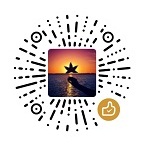
дёҠдёҖзҜҮпјҡ[иҪ¬иҪҪ]жү“пјҢжү“иҘҝз“ңпјҲдёӯеӣҪжңҖзүӣзҡ„еҠЁз”»пјү
дёӢдёҖзҜҮпјҡдё“й—Ёдёәnokia s60v3и®ҫи®Ўзҡ„иҪҜ件管家